excel如何查询版本信息?excel版本查看方法介绍
【摘要】我们使用的办公软件,们不能一眼分辨版本我们要用那个版本,比如Excel这文件就有有好多版本。那我们该怎么查看Excel版本?下面为大家介绍一
我们使用的办公软件,们不能一眼分辨版本我们要用那个版本,比如Excel这文件就有有好多版本。那我们该怎么查看Excel版本?下面为大家介绍一下,来看看吧。
1、首先打开我们桌面这个excel,看看这个是什么版本
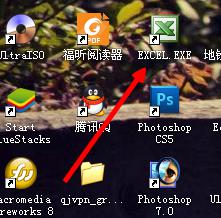
2、我们点击帮助,点击关于这个的版本号
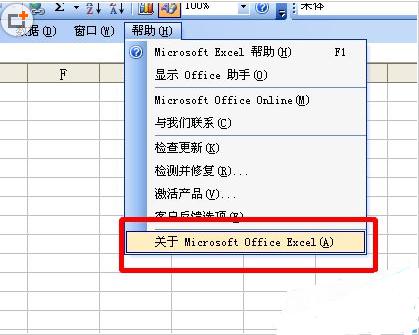
3、版本号出来,我们这是excel2003,下边还有id的
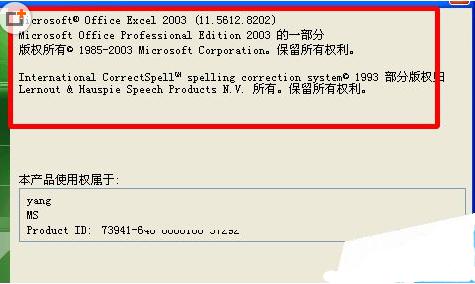
4、我们在打开一个,这个明显比上一个页面更加漂亮
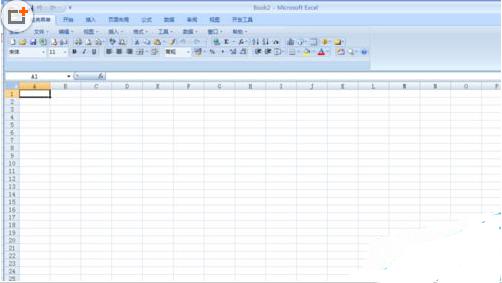
5、我们点击右上角的自定义快速访问工具
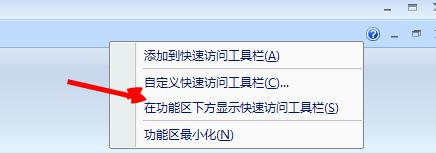
6、最后提示我们这个版本是表格2007,其他版本也是大同小异的。
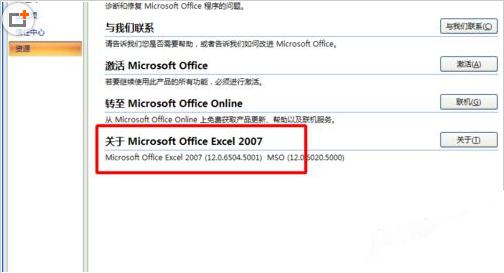
以上就是excel版本查看方法介绍,操作很简单的,大家按照上面步骤进行操作即可,希望能对大家有所帮助!
就业培训申请领取


环球青藤
官方QQ群扫描上方二维码或点击一键加群,免费领取大礼包,加群暗号:青藤。 一键加群
最新文章
Excel各地入口
环球青藤官方微信服务平台




刷题看课 APP下载
免费直播 一键购课
代报名等人工服务






